Zoom nell'effetto video dai migliori editor video
Puoi applicare numerosi effetti al tuo video per farlo risaltare maggiormente ed elevarlo ad un altro livello. Se vuoi che i tuoi spettatori si concentrino su qualcosa a cui vuoi dare enfasi o su cui vuoi concentrarti, applicare l'effetto zoom è la chiave. L'effetto zoom ti aiuterà a catturare l'attenzione del tuo pubblico su dettagli o informazioni specifici che desideri mostrare. Inoltre, l'effetto di ingrandimento avvicinerà i clip o le parti video ai tuoi spettatori. Catturerà l'attenzione degli spettatori, poiché evidenzierai l'argomento importante utilizzando l'effetto zoom. Questo post fornirà gli strumenti che puoi utilizzare per aggiungere un effetto di zoom al tuo video. Inoltre, questo post ti insegnerà come ingrandire il video facilmente e velocemente. Fornirà informazioni utili sull'applicazione degli effetti di ingrandimento e rimpicciolimento. Per iniziare, continua a leggere e procedi alle parti successive per saperne di più.
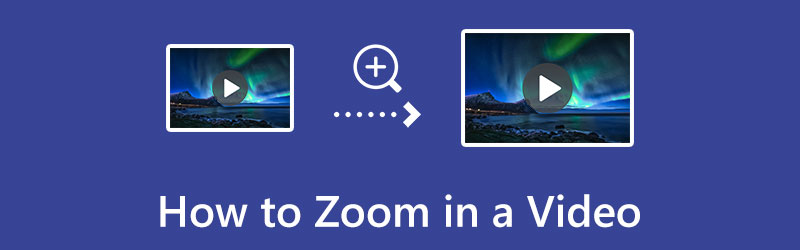
- ELENCO GUIDE
- Parte 1. Come aggiungere l'effetto zoom in un video
- Parte 2. Come ingrandire un video ritagliandolo
- Parte 3. Zoom avanti e zoom indietro
- Parte 4. Domande frequenti sull'effetto video zoom-in
Parte 1. Come aggiungere l'effetto zoom in un video
Se preferisci un editor video con effetto zoom, puoi fare affidamento su ArkThinker Video Converter Ultimate. Questo programma ha un'interfaccia utente facile da navigare. Come principiante, puoi dedicare meno tempo alla padronanza del programma. Questo programma offre numerosi effetti zoom che puoi applicare al tuo video. È possibile selezionare le modalità tra Letter Box, Pan & Scan e Full. Inoltre, puoi anche utilizzare lo strumento grafico di ritaglio per ingrandire l'oggetto principale o il soggetto che desideri enfatizzare. È possibile visualizzare le modifiche nella schermata di anteprima durante il processo di modifica. A parte la funzione di effetto zoom, questo programma viene utilizzato anche per la conversione, la creazione di MV, collage e molto altro. Se sei pronto per imparare come applicare lo zoom video, procedi con i passaggi seguenti.
Scarica e installa
Innanzitutto, scaricalo e installalo per avere accesso completo al programma. Assicurati di acquisire il programma di installazione in base al sistema operativo (OS) del tuo computer. Successivamente, apri il programma per avviare il processo di modifica.
Aggiungi il tuo file video
Dall'interfaccia principale del programma, procedere a Convertitore Tab. Sullo schermo vedrai un (+) icona. Clicca il (+) per indirizzarti alla cartella dei file e scegliere un video a cui desideri applicare un effetto di ingrandimento utilizzando il programma. Successivamente, il video selezionato verrà inserito nell'interfaccia principale.
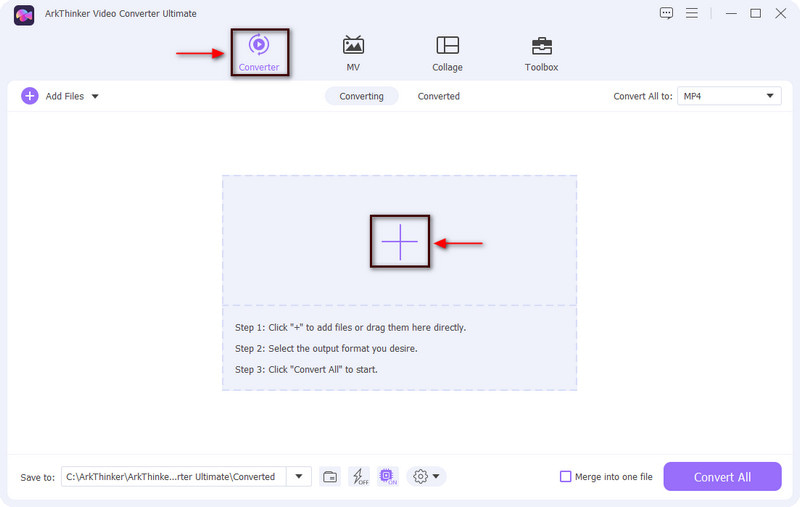
Apri la sezione Modifica
Oltre al video clip, vedrai i pulsanti Bacchetta, Forbici e Tavolozza. Da lì, fai clic su Bacchetta icona che rappresenta la sezione di modifica. Successivamente, il pannello di editing video apparirà sullo schermo e procederai al Ruota e ritaglia pulsante. Da qui avrai accesso all'effetto di ingrandimento, rotazione e ritaglio, proporzioni e modalità zoom.
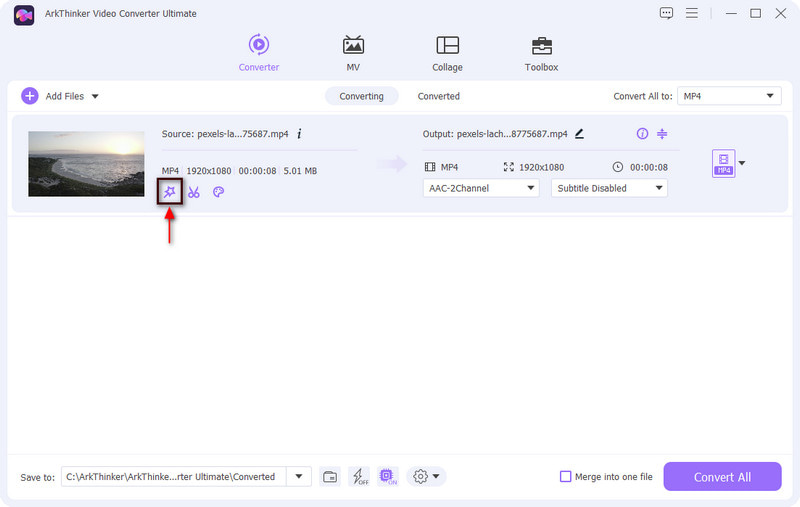
Applica l'effetto zoom-in
Se desideri ruotare il tuo video, procedi alla sezione Rotazione e fai clic Applicare a tutto per salvare le modifiche. Inoltre, se desideri ritagliare le proporzioni del tuo video, procedi alla sezione Ritaglia. Successivamente, applichiamo un effetto di ingrandimento al tuo video. Clicca il Modalità Zoom sezione e vedrai molte opzioni applicate e sceglierai tra Cassetta delle lettere, panoramica e scorrimento, E Pieno. Dopo aver fatto clic sulle opzioni, vedrai automaticamente le modifiche nel pannello di anteprima. Una volta terminato, fare clic su OK pulsante per salvare le modifiche generali apportate al video.
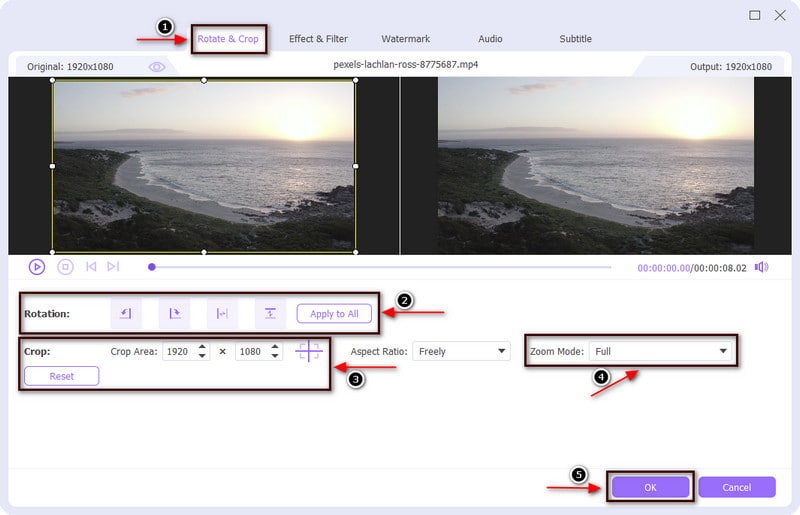
Parte 2. Come ingrandire un video ritagliandolo
Esiste un altro metodo per ingrandire un video, ovvero tramite il ritaglio. Il soggetto principale sarà più vicino allo schermo e sembrerà più grande di quello originale. Detto questo, il video finirà per essere zoomato. Questa parte fornirà una guida didattica su come ingrandire un video ritagliandolo.
Clideo è uno strumento basato su sito Web con una funzionalità che può ritagliare un video. È possibile utilizzare il telefono cellulare o il computer per accedere allo strumento. Utilizzando questo strumento, puoi ritagliare facilmente il tuo video utilizzando lo strumento di ritaglio grafico di cui è dotato. Ingrandisce i video in modo semplice. Inoltre, puoi scegliere tra le proporzioni fornite. Inoltre, funziona e supporta quasi tutti i formati video. Per avviare il processo di ritaglio e ingrandimento, controlla i passaggi forniti per scoprire come applicare l'effetto di ingrandimento al tuo video.
Visita il sito Web ufficiale in qualsiasi browser e fai clic su + Scegli il file pulsante per caricare il tuo video. Puoi scegliere dalla tua cartella di file, Google Drive o Dropbox.
Una volta posizionato il video sullo schermo, vedrai lo strumento di ritaglio grafico. Trascina lo strumento grafico di ritaglio nella posizione preferita per il tuo video clip. Inoltre, puoi scegliere dalle proporzioni sotto il pannello di anteprima. È possibile scegliere tra non impostato, 1:1, 16:9, 9:16 e 5:4. Puoi anche inserire la dimensione che preferisci sotto il pulsante della dimensione esatta.
Una volta terminata la procedura di ritaglio, fare clic su Esportare pulsante che può essere visto nella parte inferiore dello schermo. Successivamente, fai clic sul pulsante Scarica per salvare la versione modificata del tuo video nella tua cartella. Il video ingrandirà il soggetto principale.
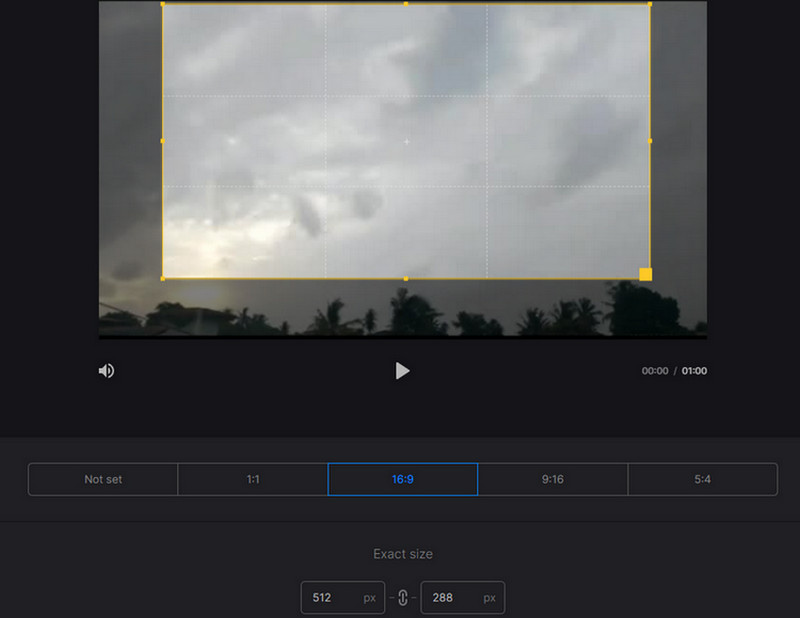
Parte 3. Zoom avanti e zoom indietro
Questa parte ti aiuterà ad applicare effetti di ingrandimento e rimpicciolimento al tuo video e fornirà un'applicazione su cui puoi fare affidamento. Se preferisci applicare effetti di ingrandimento e rimpicciolimento al tuo video utilizzando il tuo telefono cellulare, puoi contare su CapCut. CapCut è un'applicazione disponibile su App Store e Google Playstore, quindi puoi utilizzare questa applicazione sia che tu sia un utente Android o iOS. È un creatore ed editor di video tutto in uno gratuito che puoi utilizzare per creare video straordinari. Questa applicazione è nota per avere una varietà di filtri. Inoltre, può ritagliare, tagliare, unire video e molto altro. Inoltre, dispone di effetti di ingrandimento e rimpicciolimento che puoi applicare al tuo video dal programma degli effetti. Per iniziare ad applicare gli effetti di ingrandimento e rimpicciolimento, procedere ai passaggi seguenti.
Innanzitutto, scarica e installa l'applicazione sul tuo smartphone. Successivamente, aprilo per avviare il processo.
Dall'interfaccia principale del programma, fare clic su Nuovo progetto pulsante, che ti indirizzerà alla galleria del tuo telefono. Seleziona un video a cui desideri applicare un effetto di ingrandimento e rimpicciolimento.
Una volta posizionato il video sullo schermo, procedi al menu sotto lo schermo. Fare clic sul pulsante Effetti e procedere agli Effetti video. Successivamente, vai alla scheda Base e fai clic sull'obiettivo zoom.
Per applicare correttamente l'ingrandimento e l'effetto zoom, fai clic sul piccolo segno di spunta e sullo schermo apparirà una clip viola. Successivamente, vedrai che il tuo video ha già un effetto di ingrandimento e rimpicciolimento.
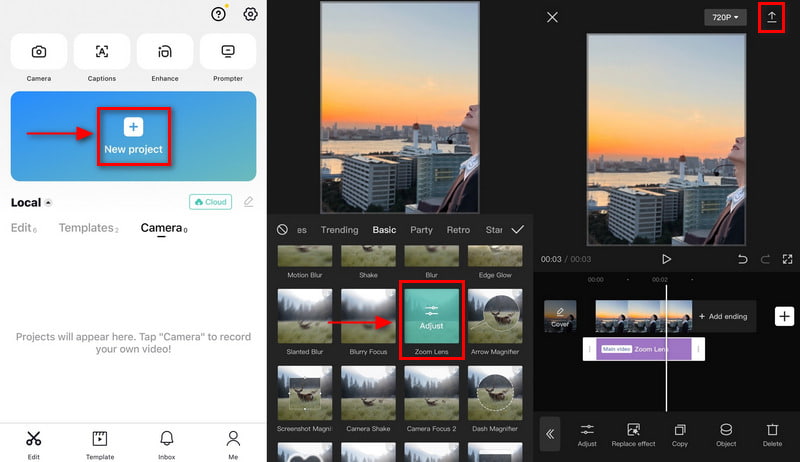
Parte 4. Domande frequenti sull'effetto video zoom-in
Come eseguire lo zoom in effetto su TikTok?
Una volta terminata la registrazione di un video, premi l'icona del segno di spunta per procedere alla pagina di modifica. Successivamente, cercati nella pagina di modifica con un elenco di numerose opzioni di modifica che puoi vedere sullo schermo. Successivamente, fai clic sul pulsante Effetti, cerca l'effetto Zoom e applicalo al tuo video.
Lo zoom in un video distorce l'immagine?
L'immagine o il video risulteranno distorti o pixelati quanto più vengono allungati. Quando ingrandisci un video, inizia con dimensioni più piccole rispetto a quelle multimediali, in modo che il video rimanga chiaro anche quando ingrandisci o riduci.
Perché gli Youtuber ingrandiscono lentamente?
Quando lo zoom viene utilizzato in modo graduale e fluido, aggiunge suspense e cattura l'attenzione degli spettatori. L'effetto zoom è un'altra tecnica con cui gli spettatori si concentrano sul messaggio di chi parla. E così gli Youtuber regolano lo zoom dei loro headshot parlanti per enfatizzare il messaggio che vogliono trasmettere.
Qual è l'effetto dello zoom avanti?
Quando ingrandisci il tuo video, stai utilizzando questo metodo per enfatizzare un oggetto o soggetto specifico del video. Puoi enfatizzare momenti drammatici, informativi o divertenti per i tuoi spettatori. Puoi applicare l'effetto di ingrandimento in modo diverso, ma dovresti notare anche la velocità.
Conclusione
Quando vuoi enfatizzare o mettere a fuoco il tuo oggetto o soggetto principale, sarebbe meglio se utilizzassi un metodo per evidenziarlo. Un metodo che puoi utilizzare per evidenziare qualcosa nel tuo video è applicare l'effetto zoom. Quando utilizzi un effetto zoom nel tuo video, i dettagli essenziali ed emozionanti si avvicineranno agli spettatori. Per questo motivo attirerai rapidamente la loro attenzione e si concentreranno su qualcosa che hai evidenziato utilizzando l'effetto zoom. Scopri come candidarti effetto dello zoom video utilizzando gli strumenti forniti sopra.
Cosa pensi di questo post? Fai clic per valutare questo post.
Eccellente
Valutazione: 4.9 /5 (basato su 422 voti)
Trova più soluzioni
Cosa devi sapere sul concetto di proporzioni video Come ritagliare parti di un video su computer iPhone Android I 5 migliori creatori di video da 2D a 3D da non perdere su Windows e Mac 4 metodi che ti consentono di realizzare video 2 volte più velocemente e con facilità I 6 modi migliori per migliorare i video con la tecnologia AI per principianti Come migliorare la qualità del video e correggere un video sfocatoArticoli relativi
- Modifica video
- Rifinitore video di prim'ordine disponibile su Windows, Mac, Android e iOS
- Come creare un filtro Instagram utilizzando strumenti eccellenti
- Semplici linee guida su come tagliare un video su Snapchat
- I modi più semplici per abbreviare un video su diversi dispositivi
- 3 modi per aggiungere testo al video utilizzando strumenti online e offline
- Metodi per aggiungere filigrana alla GIF e rimuovere filigrana dalla GIF
- Come creare un filtro Instagram utilizzando strumenti eccellenti
- Modi semplici su come aggiungere foto nei video online e offline
- I 10 migliori looper video su desktop e online da non perdere
- Tutorial completo per riprodurre correttamente i video su YouTube



